Πώς να διαγράψετε τον λογαριασμό Gmail σε επιτραπέζιους υπολογιστές ή κινητά
Miscellanea / / May 25, 2023
Η διαγραφή του λογαριασμού σας στο Gmail είναι μια σημαντική απόφαση που καταργεί οριστικά τα email, τις επαφές σας και άλλα δεδομένα που σχετίζονται με τον λογαριασμό. Ωστόσο, εάν έχετε αποφασίσει και θέλετε να μάθετε πώς να διαγράψετε έναν λογαριασμό Gmail, αυτό το άρθρο θα σας καθοδηγήσει στα βήματα τόσο για επιτραπέζιους όσο και για κινητές συσκευές.
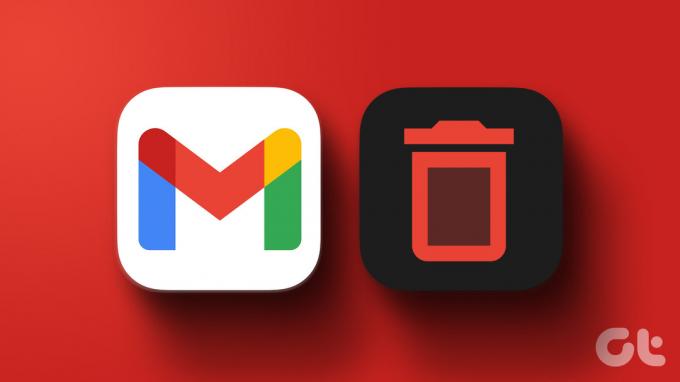
Μπορεί να υπάρχουν διάφοροι λόγοι για τους οποίους θέλετε να διαγράψετε τον λογαριασμό σας στο Gmail. Ίσως θα μπορούσε να είναι θέμα αποσυμφόρησης της ψηφιακής τους παρουσίας ή μετάβασης σε διαφορετικό πάροχο υπηρεσιών email. Μπορεί να οφείλεται σε ζητήματα απορρήτου ή απλώς επειδή δεν χρειάζεστε πλέον λογαριασμό.
Ωστόσο, αν διστάζετε να διαγράψετε οριστικά τον λογαριασμό σας, να έχετε υπόψη σας ότι μπορείτε επίσης να σκεφτείτε εναλλακτικές λύσεις, όπως η απενεργοποίηση του λογαριασμού ή η προώθηση μηνυμάτων ηλεκτρονικού ταχυδρομείου σε άλλη διεύθυνση αντί να τον κλείσετε εξ ολοκλήρου. Έχοντας αυτό κατά νου, ας εμβαθύνουμε στη διαδικασία διαγραφής του λογαριασμού σας στο Gmail και πράγματα που πρέπει να γνωρίζετε προτού το κάνετε.
Πράγματα που πρέπει να γνωρίζετε πριν διαγράψετε τον λογαριασμό Gmail
Πριν διαγράψετε τον λογαριασμό σας στο Gmail, υπάρχουν ορισμένα βασικά πράγματα που πρέπει να γνωρίζετε. Πρώτον, η διαγραφή του λογαριασμού σας στο Gmail θα καταργήσει επίσης όλα τα συσχετισμένα μηνύματα ηλεκτρονικού ταχυδρομείου, τις επαφές και άλλα δεδομένα που είναι αποθηκευμένα στον λογαριασμό σας. Σιγουρέψου ότι δημιουργήστε αντίγραφα ασφαλείας όλων των σημαντικών δεδομένων ή αρχεία που θέλετε να διατηρήσετε πριν συνεχίσετε.

Δεύτερον, η διαγραφή του λογαριασμού σας στο Gmail είναι μόνιμη και δεν μπορεί να αναιρεθεί (μετά από περίοδο χάριτος 30 ημερών). Μόλις κλείσετε τον λογαριασμό σας, δεν μπορείτε να ανακτήσετε δεδομένα ή να αποκτήσετε πρόσβαση. Είναι σημαντικό να είστε απολύτως σίγουροι για την απόφασή σας και να λάβετε υπόψη τυχόν πιθανές επιπτώσεις πριν τη διαγραφή.
Επιπλέον, η διαγραφή του λογαριασμού σας στο Gmail δεν διαγράφει αυτόματα τους λογαριασμούς σας σε άλλους Προϊόντα ή υπηρεσίες Google, όπως το Google Drive, το Google Photos ή το YouTube. Αυτές οι υπηρεσίες σχετίζονται με τον συνολικό Λογαριασμό σας Google, που περιλαμβάνει διάφορα προϊόντα και υπηρεσίες Google.
Σημείωση: Είναι επίσης καλή ιδέα να ενημερώσετε τις επαφές σας και τυχόν σχετικές συνδέσεις σχετικά με την αλλαγή στη διεύθυνση email. Αυτό θα αποφύγει προβλήματα επικοινωνίας.
Πώς να διαγράψετε τον λογαριασμό Gmail
Η διαγραφή του λογαριασμού σας στο Gmail είναι απλή. Έχουμε δείξει τα βήματα τόσο σε επιτραπέζιους υπολογιστές όσο και σε κινητά. Ακολουθήστε.
Στην επιφάνεια εργασίας
Βήμα 1: Μεταβείτε στο Google και κάντε κλικ στην εικόνα του προφίλ σας στην επάνω δεξιά γωνία. Από το αναπτυσσόμενο μενού, επιλέξτε "Διαχείριση του Λογαριασμού σας Google".
Μεταβείτε στο Google

Θα μεταφερθείτε στη σελίδα λεπτομερειών του Λογαριασμού σας Google.
Βήμα 2: Από το αριστερό παράθυρο, επιλέξτε «Δεδομένα και απόρρητο».

Βήμα 3: Κάντε κύλιση προς τα κάτω και στην ενότητα "Λήψη ή διαγραφή των δεδομένων σας", επιλέξτε "Διαγραφή υπηρεσίας Google".

Ίσως χρειαστεί να κάνετε επαλήθευση και να συνδεθείτε στον λογαριασμό σας. Αφού συνδεθείτε επιτυχώς, θα κατευθυνθείτε στη σελίδα «Διαγραφή υπηρεσίας Google». Εδώ, μπορείτε να κάνετε κλικ στο «Λήψη των δεδομένων σας» για να αποθηκεύσετε τα δεδομένα σας πριν διαγράψετε τη διεύθυνσή σας στο Gmail. Αφού ολοκληρώσετε τη λήψη, μπορείτε να προχωρήσετε με τα παρακάτω βήματα.
Βήμα 4: Στη σελίδα "Διαγραφή υπηρεσίας Google", πατήστε στο εικονίδιο του κάδου απορριμμάτων δίπλα στο Gmail.

Βήμα 5: Στο αναδυόμενο παράθυρο "Πώς θα συνδεθείτε στο Google", επιλέξτε τον λογαριασμό που θέλετε να χρησιμοποιήσετε για να συνδεθείτε στα άλλα προϊόντα Google, όπως το Google Play, τα Έγγραφα ή το Ημερολόγιο και κάντε κλικ στο Επόμενο.
Σημείωση: Εάν δεν έχετε ήδη δημιουργήσει λογαριασμό, κάντε κλικ στο «Εισαγωγή νέας διεύθυνσης email» και κάντε κλικ στο Επόμενο.

Βήμα 6: Θα δείτε ένα modal που περιγράφει λεπτομερώς τι συμβαίνει όταν διαγράφετε τον λογαριασμό σας στο Gmail. διαβάστε το προσεκτικά. Μόλις τελειώσετε, επιλέξτε το πλαίσιο για να συμφωνήσετε με τους όρους και τις προϋποθέσεις και επιλέξτε Διαγραφή Gmail.

Αυτό είναι. Διαγράψατε επιτυχώς τον λογαριασμό σας στο Gmail χωρίς να παρεμποδίσετε άλλες υπηρεσίες Google.
Διαβάστε επίσης: Πώς να διαχειριστείτε τα προσωπικά στοιχεία στον λογαριασμό σας Google
Στο κινητό
Τα βήματα για τη διαγραφή του λογαριασμού σας Gmail από μια κινητή συσκευή είναι παρόμοια με αυτά ενός επιτραπέζιου υπολογιστή. Παρόλο που μπορείτε να χρησιμοποιήσετε τα βήματα τόσο σε Android όσο και σε iOS, για ευκολία επίδειξης, θα πάμε με μια συσκευή Android. Ακολουθήστε τις παρακάτω οδηγίες.
Βήμα 1: Εκκινήστε την εφαρμογή Google σε Android ή iOS και πατήστε στην εικόνα του προφίλ σας στην επάνω δεξιά γωνία.

Βήμα 2: Επιλέξτε «Διαχείριση του Λογαριασμού σας Google» από το αναπτυσσόμενο μενού και, στην οθόνη Λογαριασμού Google, μεταβείτε στην ενότητα «Δεδομένα και απόρρητο».

Βήμα 3: Κάντε κύλιση προς τα κάτω και στην ενότητα «Λήψη ή διαγραφή των δεδομένων σας», επιλέξτε «Διαγραφή υπηρεσίας Google».
Θα χρειαστεί να κάνετε έλεγχο ταυτότητας και να συνδεθείτε στον λογαριασμό σας. Αφού συνδεθείτε, θα κατευθυνθείτε στη σελίδα «Διαγραφή υπηρεσίας Google». Από εκεί, μπορείτε να πατήσετε «Λήψη των δεδομένων σας» για να αποθηκεύσετε τις πληροφορίες σας πριν διαγράψετε το Gmail. Μόλις το ολοκληρώσετε, συνεχίστε με τα παρακάτω βήματα.
Βήμα 4: Στη σελίδα "Διαγραφή υπηρεσίας Google", πατήστε στο εικονίδιο του κάδου απορριμμάτων δίπλα στο Gmail.

Βήμα 5: Στο αναδυόμενο παράθυρο "Πώς θα συνδεθείτε στο Google", επιλέξτε τον λογαριασμό που θέλετε να χρησιμοποιήσετε για να συνδεθείτε στα άλλα προϊόντα Google, όπως το Google Play, τα Έγγραφα ή το Ημερολόγιο και πατήστε Επόμενο.
Σημείωση: Εάν δεν έχετε ήδη δημιουργήσει λογαριασμό, επιλέξτε «Εισαγωγή νέας διεύθυνσης email» και πατήστε Επόμενο.
Βήμα 6: Στην επόμενη οθόνη, θα δείτε ένα modal που περιγράφει λεπτομερώς τι συμβαίνει όταν διαγράφετε τον λογαριασμό σας στο Gmail. Αφού διαβάσετε, επιλέξτε το πλαίσιο για να συμφωνήσετε με τους όρους και πατήστε το κουμπί Διαγραφή Gmail.

Ορίστε. Μόλις διαγραφεί ο λογαριασμός σας στο Gmail, δεν μπορείτε πλέον να έχετε πρόσβαση σε αυτόν. Λοιπόν, τι γίνεται αν θέλετε να διαγράψετε όχι μόνο τον λογαριασμό σας στο Gmail αλλά και τον λογαριασμό σας Google; Συνέχισε να διαβάζεις.
Πώς να διαγράψετε τον Λογαριασμό Google
Όταν διαγράφετε τον λογαριασμό σας Google, είναι σαν να αποχαιρετάτε τον λογαριασμό σας στο Gmail. Αλλά οι συνέπειες είναι ακόμη μεγαλύτερες, επειδή σημαίνει αντίο σε όλες τις άλλες υπηρεσίες της Google που χρησιμοποιείτε, όπως το YouTube, το Adwords και άλλα. Όλα όσα συνδέονται με τον λογαριασμό σας Google θα αφαιρεθούν μαζί με αυτό.
Στην επιφάνεια εργασίας
Βήμα 1: Μεταβείτε στο Google και κάντε κλικ στην εικόνα του προφίλ σας στην επάνω δεξιά γωνία και από το αναπτυσσόμενο μενού επιλέξτε "Διαχείριση του Λογαριασμού σας Google".
Μεταβείτε στο Google

Θα μεταφερθείτε στη σελίδα λεπτομερειών του Λογαριασμού σας Google.
Βήμα 2: Από το αριστερό παράθυρο, επιλέξτε «Δεδομένα και απόρρητο».

Βήμα 3: Κάντε κύλιση προς τα κάτω και στην ενότητα Περισσότερες επιλογές, κάντε κλικ στην επιλογή "Διαγραφή του Λογαριασμού σας Google".

Για να διαγράψετε τον Λογαριασμό σας Google, θα πρέπει να περάσετε από μια απλή διαδικασία ελέγχου ταυτότητας και σύνδεσης. Μόλις συνδεθείτε, θα μεταφερθείτε στη σελίδα "Διαγραφή του Λογαριασμού σας Google". Αν θέλεις αποθηκεύστε τα δεδομένα σας, κατεβάστε το επιλέγοντας «Λήψη των δεδομένων σας» πριν συνεχίσετε με τη διαγραφή. Μετά τη λήψη των δεδομένων σας, ακολουθήστε τα παρακάτω βήματα για να ολοκληρώσετε τη διαδικασία διαγραφής.
Βήμα 5: Διαβάστε τις λεπτομέρειες και στο κάτω μέρος, επιλέξτε τα πλαίσια για να συμφωνήσετε με τους όρους και τις προϋποθέσεις και επιλέξτε Διαγραφή λογαριασμού.

Ορίστε. Έχετε διαγράψει τον λογαριασμό σας Google με ευκολία. Όταν ζητάτε να διαγράψετε τον λογαριασμό σας Google, είναι σημαντικό να γνωρίζετε ότι η διαδικασία διαγραφής ξεκινά αμέσως. Ωστόσο, οι διακομιστές Google χρειάζονται 2 μήνες για να καταργήσουν πλήρως όλα τα δεδομένα του λογαριασμού σας.
Μόλις ξεκινήσετε τη διαδικασία διαγραφής λογαριασμού, είναι σημαντικό να σημειώσετε ότι υπάρχει μια περίοδος χάριτος 30 ημερών για την ανάκτηση λογαριασμού, μετά την οποία ο λογαριασμός σας θα διαγραφεί οριστικά.
Διαβάστε επίσης: Πώς να αφαιρέσετε έναν λογαριασμό Google από το Chrome
Στο κινητό
Τα βήματα της διαγραφής του λογαριασμού σας στο Gmail από μια κινητή συσκευή είναι παρόμοια με αυτά του επιτραπέζιου υπολογιστή. Ενώ μπορείτε να επιδείξετε τα βήματα σε Android και iOS, θα χρησιμοποιήσουμε το Android για επίδειξη. Ακολουθήστε τις παρακάτω οδηγίες.
Βήμα 1: Εκκινήστε την εφαρμογή Google σε Android ή iOS και πατήστε στην εικόνα του προφίλ σας στην επάνω δεξιά γωνία.

Βήμα 2: Επιλέξτε «Διαχείριση του Λογαριασμού σας Google» από το αναπτυσσόμενο μενού και, στην οθόνη Λογαριασμού Google, μεταβείτε στο «Δεδομένα και απόρρητο».

Βήμα 3: Κάντε κύλιση προς τα κάτω και στην ενότητα "Περισσότερες επιλογές", επιλέξτε "Διαγραφή του Λογαριασμού σας Google".
Θα χρειαστεί να κάνετε έλεγχο ταυτότητας και να συνδεθείτε στον λογαριασμό σας. Αφού συνδεθείτε, θα οδηγηθείτε στη σελίδα "Διαγραφή του Λογαριασμού σας Google". Από εκεί, πατήστε «Λήψη των δεδομένων σας» για να αποθηκεύσετε ένα αντίγραφο των δεδομένων σας πριν διαγράψετε τον λογαριασμό σας Google. Μόλις ολοκληρώσετε τη λήψη των δεδομένων, προχωρήστε με τα βήματα.
Βήμα 4: Διαβάστε τις λεπτομέρειες και στο κάτω μέρος, επιλέξτε τα πλαίσια για να συμφωνήσετε με τους όρους και τις προϋποθέσεις και επιλέξτε Διαγραφή λογαριασμού.

Ορίστε το έχετε. Διαγράψατε με επιτυχία τον λογαριασμό σας Google. Εάν αλλάξατε γνώμη μετά τη διαγραφή του λογαριασμού σας, συνεχίστε να διαβάζετε για να μάθετε πώς μπορείτε να ανακτήσετε γρήγορα τον λογαριασμό σας.
Μπορείτε να ανακτήσετε έναν διαγραμμένο Λογαριασμό Google
Μόλις διαγράψετε τον λογαριασμό σας Google, υπάρχει ένα περιορισμένο παράθυρο στο οποίο μπορείτε να ανακτήσετε τον διαγραμμένο λογαριασμό σας. Η διαγραφή του λογαριασμού σας στο Gmail μπορεί να διαρκέσει μερικές εβδομάδες για να ολοκληρωθεί και δεν μπορείτε να αποκτήσετε πρόσβαση σε αυτόν.
Ωστόσο, άλλοι χρήστες ενδέχεται να εξακολουθούν να μπορούν να στέλνουν μηνύματα ηλεκτρονικού ταχυδρομείου στον λογαριασμό σας. Εάν διαγράψατε πρόσφατα τον λογαριασμό σας και θέλετε να τον ανακτήσετε, δοκιμάστε τα παρακάτω βήματα:
Βήμα 1: Επισκεφτείτε τη σελίδα ανάκτησης Λογαριασμού Google και εισαγάγετε τη διεύθυνση ηλεκτρονικού ταχυδρομείου του διαγραμμένου λογαριασμού.
Μεταβείτε στον Λογαριασμό Google
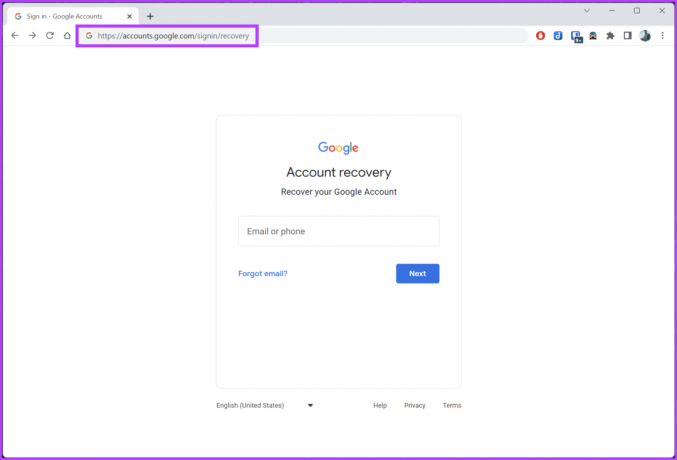
Βήμα 2: Ακολουθήστε τις οδηγίες που εμφανίζονται στην οθόνη και παρέχετε οποιεσδήποτε πληροφορίες ζητούνται για να επαληθεύσετε την ταυτότητά σας.
Εάν η διαδικασία ανάκτησης λειτουργήσει, ενδέχεται να επιστρέψετε στον λογαριασμό σας. Ωστόσο, είναι σημαντικό να κατανοήσετε ότι πρέπει να εκτελέσετε τη διαδικασία ανάκτησης εντός της περιόδου χάριτος των 30 ημερών.
Συχνές ερωτήσεις σχετικά με τη διαγραφή λογαριασμού Gmail
Η διαγραφή ενός λογαριασμού Gmail σημαίνει ότι τερματίζετε την υπηρεσία email σας και δεν μπορείτε να αποκτήσετε πρόσβαση στα εισερχόμενά σας στο Gmail ή σε σχετικές υπηρεσίες. Ωστόσο, ο λογαριασμός σας Google, συμπεριλαμβανομένων άλλων υπηρεσιών Google, όπως το Google Drive και το YouTube, θα παραμείνει ενεργός.
Αντίθετα, όταν διαγράφετε έναν λογαριασμό Google, αποχαιρετάτε οτιδήποτε συνδέεται με αυτόν. Αυτό περιλαμβάνει όλες τις υπηρεσίες και τα δεδομένα που σχετίζονται με τον λογαριασμό σας. Έτσι, δεν θα μπορείτε πλέον να χρησιμοποιείτε τις υπηρεσίες Google και όλο το περιεχόμενό σας που είναι συνδεδεμένο με τον λογαριασμό θα εξαφανιστεί οριστικά.
Ναι, η Google έχει μια πολιτική για τη διαγραφή αδρανών λογαριασμών. Εάν ένας λογαριασμός παραμείνει ανενεργός για μια συγκεκριμένη περίοδο, η Google μπορεί να τον διαγράψει. Το συγκεκριμένο χρονικό πλαίσιο για την εξέταση ενός λογαριασμού ανενεργού μπορεί να διαφέρει. Ωστόσο, γενικά, εάν δεν έχετε συνδεθεί ή δεν έχετε αλληλεπιδράσει με καμία υπηρεσία της Google για μεγάλο χρονικό διάστημα (περίπου 2 χρόνια), ο λογαριασμός σας ενδέχεται να κινδυνεύει να διαγραφεί.
Όχι, δεν μπορείτε να διαγράψετε έναν λογαριασμό Gmail χωρίς τον κωδικό πρόσβασης. Εάν έχετε ξεχάσει τον κωδικό πρόσβασής σας, προχωρήστε στη διαδικασία ανάκτησης λογαριασμού ή επαναφέρετε τον κωδικό πρόσβασής σας. Εάν δεν λειτουργεί τίποτα, απευθυνθείτε σε Υποστήριξη Gmail.
Ξεφορτωθείτε το Gmail σας
Τώρα που ξέρετε πώς να διαγράψετε έναν λογαριασμό Gmail, μπορείτε να ελέγξετε το ψηφιακό σας αποτύπωμα και να λάβετε τεκμηριωμένες αποφάσεις που ευθυγραμμίζονται με τις διαδικτυακές σας προτιμήσεις. Μπορεί επίσης να θέλετε να τσεκάρετε αυτά Εναλλακτικές λύσεις Gmail για Android.



